WordPress を使っていると、たまに画面が表示できなくなる時がある。
こんな時は、データベースを最適化すれば直るのだが、これを自動化してくれるプラグインを発見。
おまけにデータのバックアップも定期的に行ってくれる。
とても便利なプラグインが「WP-DBManager」!!
こんな便利なものを作ってくださった GamerZ
様、ありがとうございます。
今回ダウンロードした「WP-DBManager」のバージョンは「2.63」。
ダウンロードとインストール後のエラー対応
「プラグイン」→「新規追加」から「WP-DBManager」を検索。
「いますぐインストール」して、有効化。
今回ダウンロードした「WP-DBManager」のバージョンは「2.63」。
有効化後、次のエラーが出る。 Your backup folder MIGHT be visible to
the public
どうやら、「バックアップフォルダーが公の場から見えてしまいますよ。」と言うことらしい。
僕の環境では、バックアップフォルダーにアクセスしても見えていなかったが、このメッセージが気持ち悪いので、言われる通り、次のことを行った。
- wp-content/plugins/wp-dbmanager フォルダにある「htaccess.txt」を wp-content/backup-db フォルダに移動。
- 移動させた「htaccess.txt」のファイル名を「.htaccess」に変更。
- 「wp-content/backup-db」ディレクトリーのパーミッション707をに変更。
これでエラーがなくなる。
○ ちなみに htaccess.txt の中身は以下の通り。
<Files ~ ".*\..*"> order allow,deny deny from all </Files>
設定
「Database」→「Backup DB」をクリックすると、次のエラーがでていた。
- 「MYSQL Dump Path」と「MYSQL
Path」を設定しないといけない。 「Database」→ 「Database Options」で以下を設定。Path To mysqldump と Path To mysql に以下を記述。 Path To mysqldump:/usr/local/mysql/bin/mysqldump Path To mysql:/usr/local/mysql/bin/mysql
- WP-DBManager を利用するときに起動する admin.php を、CGI として動作させるための設定。
( Xrea では PHP を CGI
として動作させないといけないので、その設定をする。)
「wp-admin ディレクトリ」に、以下の内容を記述した.htaccess をアップロード。<files admin.php> AddHandler application/x-httpd-phpcgi .php </files>
これでエラーがなくなった。
その他の設定
「Database」→ 「Database Options」で以下を設定できる。
変更したのは次の2カ所。
- ファイルは「Gzip 圧縮」。
- E-mail backup は利用しない。
手動でバックアップしてみる
「Database」→「Backup DB」と進み、「GZIP Database Backup File?」を「Yes」にして「Backup」をクリック。
バックアップできた。
FFFTP の「wp-content/backup-db」にバックアップファイルが作成された。
WP-DBManager の各画面
-
Database
データベース情報、テーブル情報などを閲覧できる。 -
Backup DB 手動でバックアップが可能。
「GZIP」で圧縮するかどうかの選択もできる。 -
Manage Backup Database
既に作成されたバックアップファイルを確認できる。
ダウンロード、リストア、削除、メール送信も可能。 -
Optimize DB
指定したテーブルの最適化ができる。 -
Repair DB
指定したテーブルの修復ができる。 -
Empty/Drop Tables
指定したデータ、テーブルの削除ができる。 - Run SQL Query SQLクエリ実行が実行できる。
-
Database Options
「データベース、バックアップフォルダーのパス」および「自動スケジュール」を設定できる。- Path To Backup:
バックアップフォルダーへのパス。 - Maximum Backup Files:
バックアップファイルの数。これより増えると古いものから削除される。 - Automatic Scheduling
バックアップ、最適化、修復の間隔設定。 - Automatic Backing Up Of DB:
バックアップ間隔とファイルを Gzip
で圧縮するかどうかのを設定。
メールアドレスは既定で、自動入力されている。
ここを空白にするとバックアップファイルは送信されない。 - Automatic Optimizing Of DB:
最適化する間隔の設定。 - Automatic Repairing Of DB:
修復する間隔の設定。 Automatic Scheduling はいずれも「Disable」にすれば、自動化を停止できる。
- Path To Backup:
-
Uninstall WP-DBManager WP-DBManager
を完全に削除するには、ここからアンインストールする。

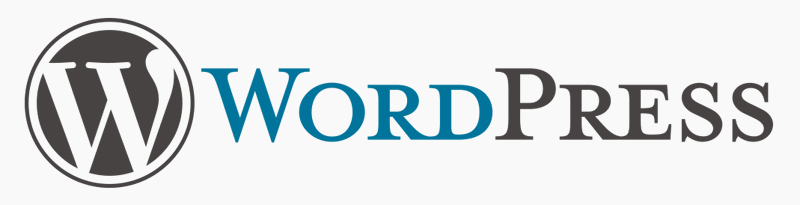
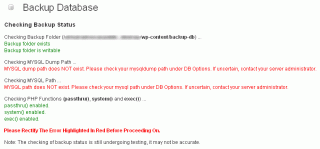
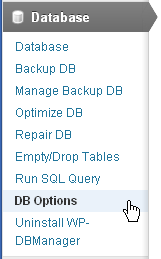
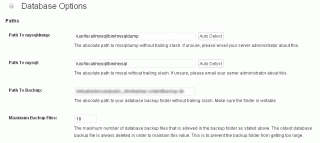

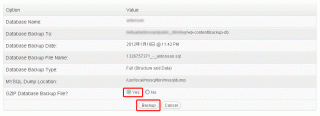
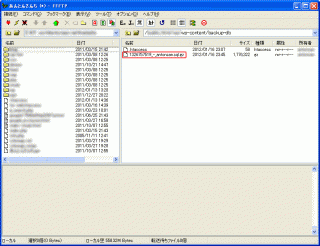
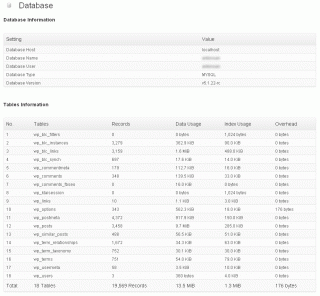
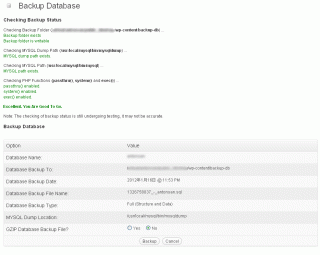
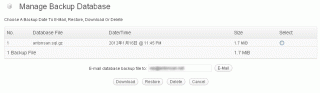
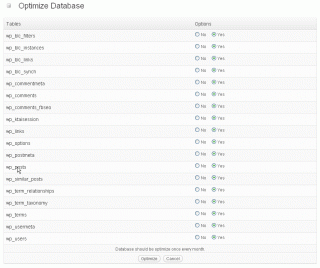
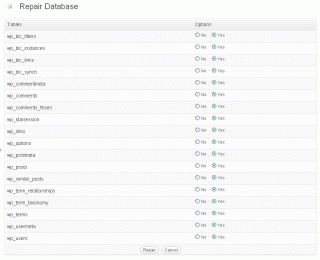
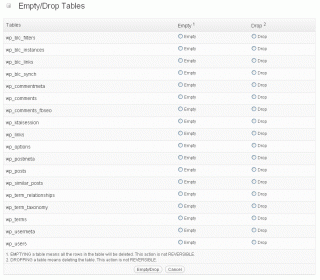
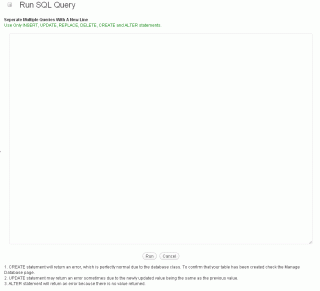
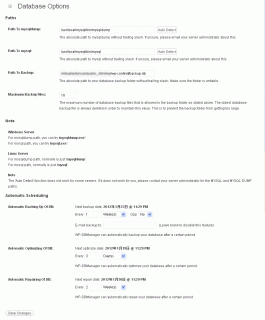
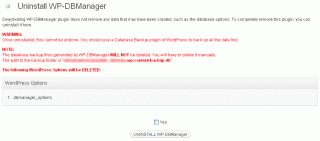
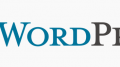
コメント